在建筑CAD中我们可以轻易地输入各级(I,II,III,IV)钢筋符号,而往往在WORD中不知如何写入不同各类的钢筋符号,下面介绍两种简易方法方便我们的钢筋符号录入。
方法一
步骤1:在word中输入钢筋符号时,先在输入法里增加中文(简体)-内码
步骤2:(区位输入法),然后调用屏幕键盘,输入“10 空格”就可以找到字符的快捷键
步骤3:???……可以用简化命令aaa1,aaa2,……或者1001,1002,……
怎样在Word2007中添加箭头和框架等符号方法介绍
平常在工作当中我们经常会使用Word2007制作一些文字稿件,如何让你的文本更生动立体呢?
注意在输入法里名称叫中文(简体)-内码。
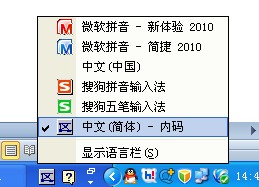
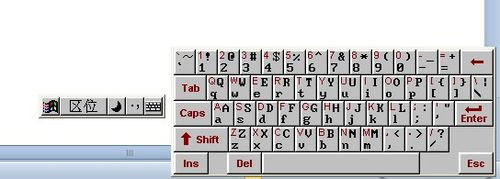

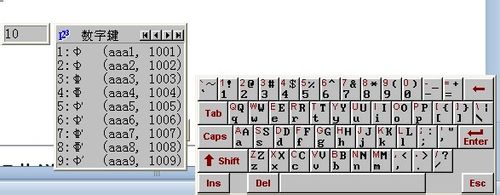

方法二
步骤1:在空白区域输入“E001”
步骤2:选中“E000”,然后按住ALT键,同时按下X键;
步骤3:显示HRB335钢筋符号。


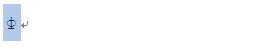
同样,我们输入E000-E009,按住ALT键,同时按下X键,会有不同的收获(显示??????????),其中E000-E003就是我们常用的钢筋符号。
如何在Word2007中快速创建组织结构图的详细图文步骤
组织结构图可以很好的反映一个公司企业里面各个职位的上下级关系,各个部门的职能。让大家看起来一目了然。通常情况下我们采取的都是自选图形的方法来制作,其实,有些特定结构的可以用SmartArt来完成





